Cara Membuat Efek Video Menjadi Glitch Simple
Salah satu efek yang sekarang ini populer adalah Efek dari Foto atau video Glitch yang mana effeck ini menimbulkan seperti sebuah video yang bisa berkedip kedip layaknya musik dj atau musik disco.
Efek video Glitch terlihat sangat keren, apalagi jika di padukan dengan sebuah lagu yang sesuai dengan tampilan yang telah anda Edit pada video dengan efek Glitch .
Semakin efek itu Glitch maka semakin keren hasilnya, karena efek Glitch bisa diubah - ubah warnanya sesuai dengan keinginan anda. Semua warna yang berjauhan akan meninggalkan bekas yang keren.
Efek Glitch ini bisa terlihat seperti bayangan foto atau bayangan sebuah video yang diberi efek berkedip sesuai dengan music bawaannya yang kalian edit. Nah kadang juga efek jadul dan foto rusak, semua tergantung dari pengeditan Anda.
Efek ini malah banyak digemari oleh orang - orang yang suka dalam pengeditan video dan foto, karena berkesan seperti adanya efek abstrak, tidak teratur dan seperti memberikan nuansa keren pada sebuah Video.
Cara mengedit Video Menjadi Glitch
Lantas bagaimanakah caranya agar video yang ada pada kita menjadi Glitch dan mempunyai efek yang luar biasa, sehingga bisa ditampilkan di depan umum dan dipamerkan di akun youtube anda dengan baik.
Semua pasti memerlukan proses yang panjang, karena tidak ada pengeditan yang instan, anda bisa melakukan pengeditan video menjadi Glitch dengan aplikasi Kinemaster.
Di Aplikasi Kinemaster tersebut sudah banyak disediakan beberapa efek yang membantu dan menolong anda dalam melakukan pembuatan video Glitch , sehingga anda Pun harus mempelajarinya dengan baik agar hasil videonya juga baik.
- Langkah pembuatan Video menjadi Glitch Sebagai berikut :
- Pertama anda harus membuka aplikasi Kinemaster dulu Jika belum Punya
- Silahkan anda unduh di sini ( Kinemaster APP )
- Jika sudah maka anda bisa Memilih halaman awal memenu dengan Proyek Kosong
- Setelah anda selesai memilih maka buatlah Proyek Baru
- Kemudian anda bisa memilih Peramban Media
- Dan Silahkan anda Memilih Video yang bakal di Edit
- Setelah anda bisa menemukan Video yang bakal di edit maka jalankan Video tersebut
- Kemudian pada Menit atau momen tertentu Stop Video tersebut, agar bisa kita kasih efek Glitch nya
- Klik menu samping ( tangkapan layar Lalu pilih Tangkapan Bingkai pada playhead )
- Mohon menunggu karena tangkapan layar sedang disiapkan
- Setelah selesai tangkapan Bingkainya maka anda lanjut ke tahap Pengeditan
- Geser - geser video yang ingin berikan Efek Glitch pada Video
- Selanjutnya tambahkan lapisan latar warna Hitam untuk membuat dan memadukan efek Glitch nya
- Lalu tarik latar warna hitam tadi sesuai keinginan anda pada Video usahakan beberapa frame saja
- Jika sudah pasa maka pastikan bisa atur ukuran layar agar menjadi Besar dan paskan dengan latar warna hitam tadi agar sejajar
- selanjutnya kita batal tambahkan lapisan baru dengan shoot screen yang tadi
- Kemudian tumpuk lapisannya dan sejajarkan dengan Video anda
- Atur Opasitas ( alfa ) Lapisan agar terlihat menjadi ada efeknya
- Kemudian anda bisa menggerakkan lapisan agar bisa terlihat bayangan bisa juga dengan mengatur lapisan gambar dengan besar atau dikecilkan dengan gambar yang ada di video
- Setelah itu anda bisa masuk ke filter warna Silahkan pilih warna merah
- dan silahkan anda masuk ke Opposite atau alfa lagi dan atur warnanya sesuai dengan kebutuhan anda Jika selesai maka Klik centang
- Kemudian anda bisa memilih lapisan untuk digunting dan samakan dengan lapisan yang pertama tadi
- Setelah itu lapisan yang sudah di edit efeknya menjadi warna tadi anda duplikat
- Lalu letakkan duplikatnya ke samping efek nya, dan terserah mau bikin berapa duplikat efek pada video anda tinggal anda bisa - bisa untuk mengatur posisi Videonya.
- Bisa anda susun warna apa dulu yang akan tampil pada video Glitch anda.
- Setelah selesai maka anda bisa menambahkan efek audionya
- Setelah jadi maka silahkan Convert ke Galeri atau Upload ke Youtube anda.
Itulah Tutorial Singkat cara melakukan Pengeditan Video Menjadi Glitch dengan mudah, Jika berkenan silahkan anda praktekkan di handphone Android anda Jika sudah jadi maka bisa di share ke youtube dan media lain juga.

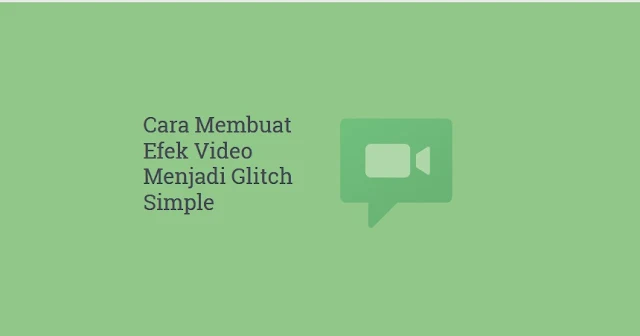
Post a Comment for "Cara Membuat Efek Video Menjadi Glitch Simple"
Salam perkenalan